导读 在生活和工作中,电脑和手机已成为不可或缺的必备工具,关于电脑和手机上的一些程序很多小伙伴经常都会遇到一些疑难杂症。 如果你想
在生活和工作中,电脑和手机已成为不可或缺的必备工具,关于电脑和手机上的一些程序很多小伙伴经常都会遇到一些疑难杂症。
如果你想制作字幕的话,Aegisub 会是你一个不错的选择哦!那么该如何操作呢?今日小编带来的这篇文章就为大伙分享了Aegisub快速添加字幕的具体方法,一起来看看吧。
下载安装Aegisub然后把视频拖到软件里
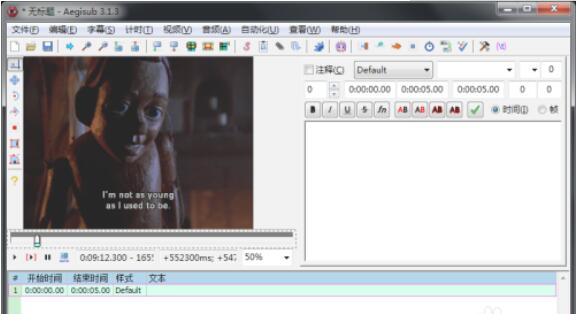
默认是没有声音的,你可以选择菜单:音频-从视频中打开音频然后就会出现音频窗口,或者按Alt+O在偏好设置勾选"在视频步进时播放的音频",
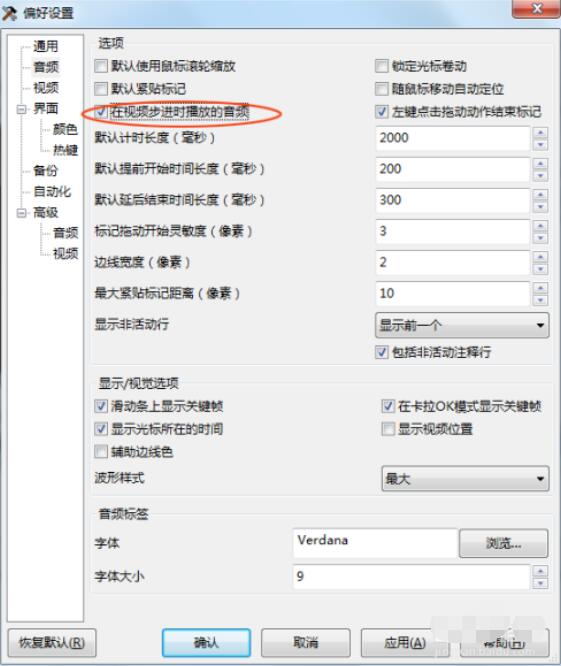
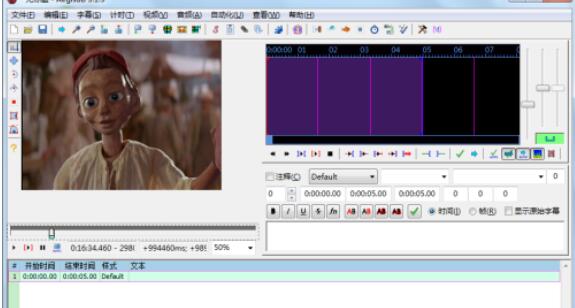
然后按Ctrl+D添加很多条空字幕,按Ctrl+Delete删除,选中第一条字幕,按Ctrl+3更新字幕开始时间,按Ctrl+4更新字幕结束时间,就是说我们可以看视频的时候人物一开始讲话就按一下Ctrl+3,说完就按一下Ctrl+4,然后按向下箭头进行下一条字幕,这是一个最考虑耐心的过程喽

有一部分声音比较快我们保存的时间不太准,可以双击字幕然后就会去到音频对应的地方进行精确,我们选择菜单:音频-显示波形,调整开始结束的位置,有波动的地方就是有声音的,按G快捷键就会自动更新当前字幕的开始和结束时间

把所有节骨点标记完再更改字幕内容是比较方便的,我们每条点进去在字幕框填内容就好啦
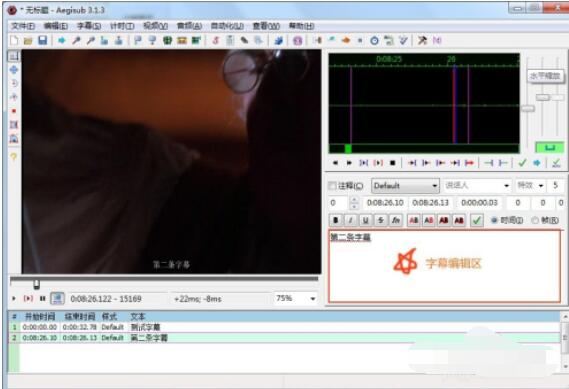
最后保存,后缀名为ass,下次可以通过文件-打开字幕进行重新编辑
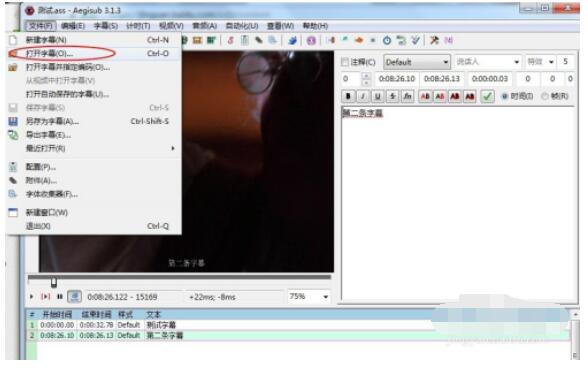
根据上文为你们讲解Aegisub快速添加字幕的具体方法,你们是不是都学会啦!